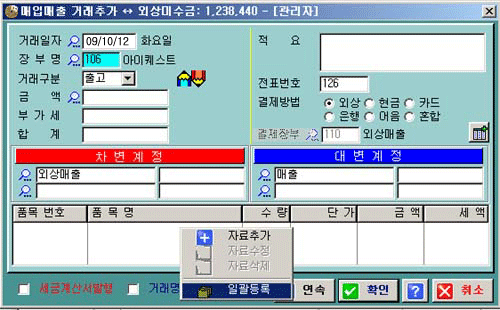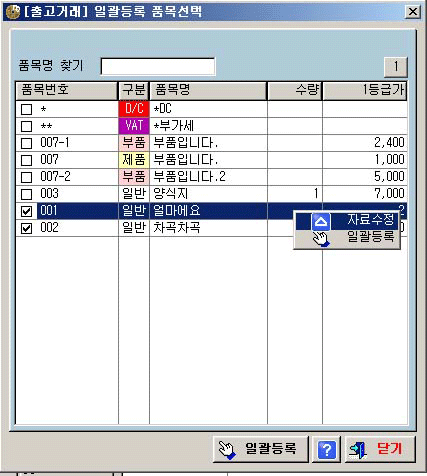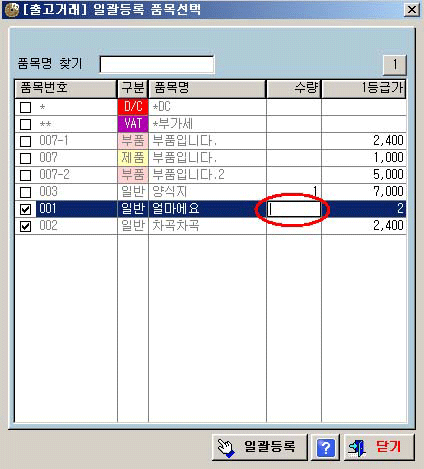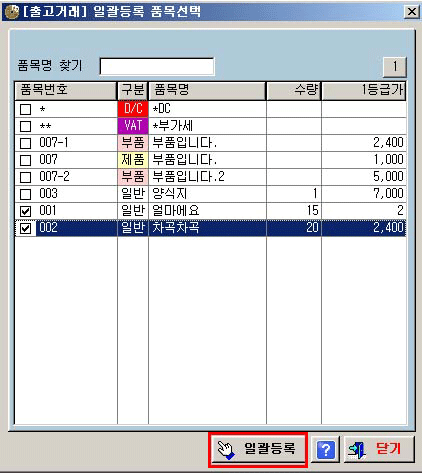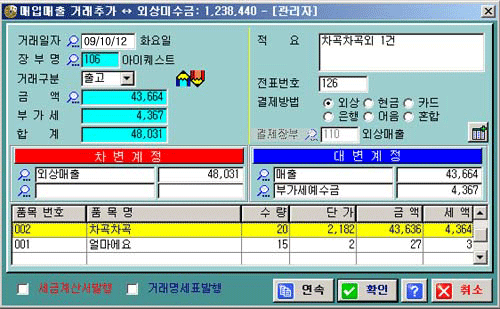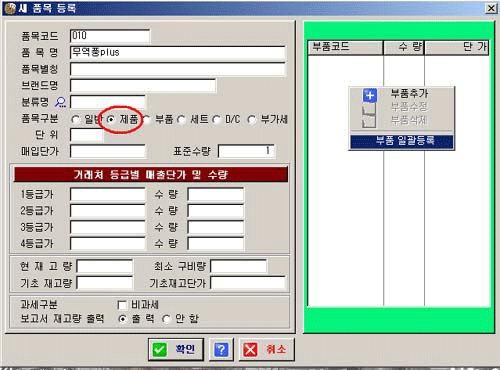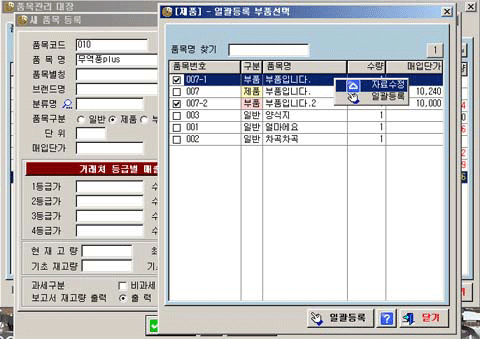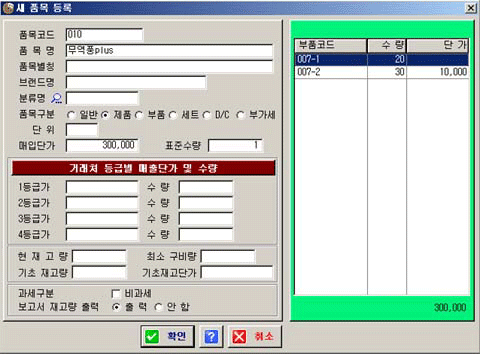거래부품 일괄 등록
| [거래 일괄등록]이란 거래를 한 품목씩 등록하는 것이 아니고 품목대장에서 여러개의 거래품목을 선택하여 한꺼번에 거래를 입력하는 기능이며, [부품 일괄등록]이란 <제품>과 <세트> 품목을 등록할 때 화면 우측에 해당 제품, 세트에 포함되는 부품들을 선택하여 쉽게 등록할 수 있는 기능이다. 특히 <제품>에 소요되는 부품들의 종류가 많은 경우에는 유용하게 사용할 수 있을 것이다. |
|
[참고!] 일괄등록 리스트에서 <세트>품목은 선택할 수 없다. 세트품목을 선택하려면 품목 하나씩 추가하는 입력화면에서 세트품목을 선택해야 한다.
|
| ● [거래 일괄등록] 방법 |
|
1. 거래추가창에서 거래처원장을 선택한다. 2. 거래일자와 [거래처], [거래구분-입고,출고..]을 각각 입력한다. 3. 하단 리스트창에 마우스 오른쪽을 클릭하고 [일괄등록]을 선택하면 일반 품목대장과 모양이 약간 다른 품목리스트창이 나타난다.
4. 입력할 품목들을 찾아 품목명 앞을 클릭(또는 스페이스바)하면 품목 앞에 체크(v) 표시가 생긴다. 같은 방식으로 여러개의 품목을 선택한다. 5. 체크하고 등록수량을 변경하려면 [수량] 부분을 마우스로 클릭하면 수량을 수정할 수 있다.
6. 선택이 모두 끝나면 하단의 [일괄등록] 버튼을 클릭하면 선택한 품목들이 모두 거래품목으로 한꺼번에 입력된다.
7. 화면 하단의 [확인]을 선택하여 거래를 저장한다.
|
| ● [부품 일괄등록] 방법 |
|
1. 품목대장에서 품목 추가화면을 부른다. 2. 품목코드,품목명을 입력하고 구분에서 <제품>을 선택하면 우측에 부품창이 열린다. 3. 부품 리스트창에 마우스 오른쪽을 클릭하고 [부품 일괄등록]을 선택하면 다시 품목리스트창이 나타난다.
4. 해당 제품에 소요되는 부품들을 찾아 품목명 앞을 클릭(또는 스페이스바)하면 품목 앞에 체크(v) 표시가 생긴다. 같은 방식으로 여러개의 품목을 선택한다.
5. 체크하고 등록수량을 변경하려면 [수량] 부분을 클릭하면 수량을 수정할 수 있다. 6. 선택이 모두 끝나면 하단의 [일괄등록] 버튼을 클릭하면 선택한 부품들이 모두 부품리스트에 입력된다.
7. 품목추가화면 하단의 [확인]을 선택하여 제품을 등록한다. |